MFC-J270W
Preguntas frecuentes y Solución de problemas |
Desinstalar los controladores y el software de Brother (Windows)
Las instrucciones a continuación le ayudarán a desinstalar por completo el software y los controladores.
- Se recomienda enfáticamente que cierre todas las demás aplicaciones antes de empezar con el proceso de desinstalación.
- Debe iniciar sesión con derechos de administrador.
- Caso 1: Desinstalar las Utilidades de Brother (Recomendado)
- Caso 2: Usar la Herramienta de Desinstalación
Caso 1: Desinstalar las Utilidades Brother (Recomendado)
Si ha instalado el controlador desde el CD de Brother o el Paquete completo de controladores y software, desinstale el software y los controladores desde Utilidades Brother.
Si no puede desinstalar el software y los controladores desde Utilidades Brother, use la Herramienta de Desinstalación.
> Haga clic aquí para más información sobre la Herramienta de Desinstalación.
NOTA: Las pantallas podrían variar dependiendo del sistema operativo siendo utilizado y de su máquina Brother.
-
Abra las Utilidades Brother en su computadora.
(Windows 10)
Haga clic en (Iniciar) (“Start”) > (Todas las aplicaciones (“All apps”) >) Brother > Utilidades Brother (“Brother Utilities”).
(Iniciar) (“Start”) > (Todas las aplicaciones (“All apps”) >) Brother > Utilidades Brother (“Brother Utilities”).
(Windows 8)-
En la pantalla de Inicio, haga clic en
 .
.
Si no aparece en la pantalla de Inicio, haga clic derecho en algún lugar vacío y luego, desde la barra, haga clic en Todas las aplicaciones (“All Apps”).
no aparece en la pantalla de Inicio, haga clic derecho en algún lugar vacío y luego, desde la barra, haga clic en Todas las aplicaciones (“All Apps”). - Haga clic en Utilidades Brother.
Haga clic en Iniciar o (Iniciar) > Todos los programas (“All Programs”) > Brother > Utilidades Brother.
(Iniciar) > Todos los programas (“All Programs”) > Brother > Utilidades Brother.
-
En la pantalla de Inicio, haga clic en
-
Seleccione el nombre de su modelo desde la lista desplegable (donde [nombre del modelo] es el nombre de su modelo).
-
Haga clic en Herramientas (“Tools”) en la barra de navegación izquierda y luego haga clic en Desinstalar (“Uninstall”).
Para los usuarios de cable USB, asegúrense de que la máquina Brother estén encendida y conectada a su computadora.
NOTA: Cuando aparezca la pantalla de Control de cuenta del usuario (“User Account Control”), haga clic en Permitir (“Allow”) o Sí.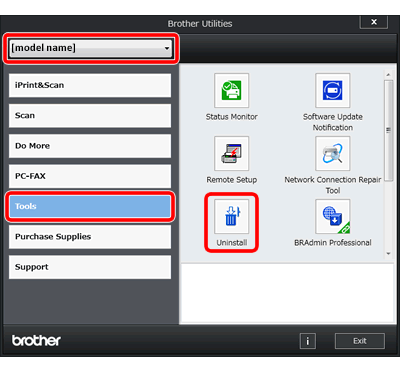
-
Siga las instrucciones en el cuadro de diálogo para desinstalar el software y los controladores.
Para los usuarios de cable USB, una vez que la desinstalación ha terminado, desconecte e cable de la máquina Brother.
Una vez que la desinstalación ha terminado, debe reiniciar su computadora.
Si desea volver a instalar los controladores y el software de Brother, descargue la versión más reciente del Paquete completo de controladores y software y vuelva a instalarlo. Las instrucciones de instalación están disponibles en la página de descargas.
> Haga clic aquí para descargar el Paquete completo de controladores y software en la sección de Descargas.
Caso 2: Usar la Herramienta de Desinstalación
La Herramienta de Desinstalación es útil cuando desea desinstalar el controlador que ha instalado usando el CD de Brother, el Paquete completo de controladores y software, el Asistente para agregar una impresora o el Asistente para nuevos equipos encontrados.
También puede eliminar por completo los controladores que no se han podido instalar.
Descargue la versión más reciente de la Herramienta de Desinstalación y desinstale los controladores. Las instrucciones de desinstalación están disponibles en la página de descargas.
> Haga clic aquí para descargar la Herramienta de Desinstalaciónen la sección de Descargas.
- Cuando no pueda encontrar el nombre de su modelo en la herramienta de desinstalación, seleccione un modelo similar al que usted tiene.
-
Si desea volver a instalar los controladores y el software de Brother, descargue la versión más reciente del Paquete completo de controladores y software y vuelva a instalarlo. Las instrucciones de instalación están disponibles en la página de descargas.
> Haga clic aquí para descargar el Paquete completo de controladores y software en la sección de Descargas.
Modelos relacionados
ADS-1000W, ADS-1500W, ADS-2000, ADS-2000e, DCP-165C, DCP-375CW, DCP-385C, DCP-395CN, DCP-585CW, DCP-8080DN, DCP-8085DN, DCP-J125, DCP-J140W, MFC-250C, MFC-255CW, MFC-290C, MFC-295CN, MFC-490CW, MFC-495CW, MFC-5490CN, MFC-5890CN, MFC-5895CW, MFC-6490CW, MFC-6890CDW, MFC-790CW, MFC-795CW, MFC-8480DN, MFC-8890DW, MFC-990CW, MFC-J220, MFC-J265W, MFC-J270W, MFC-J410, MFC-J410W, MFC-J415W, MFC-J615W, MFC-J630W
